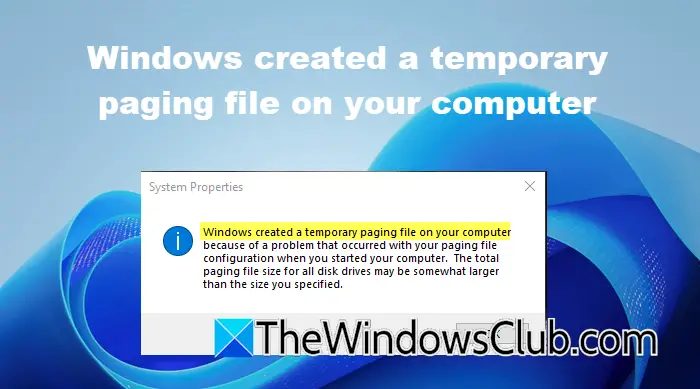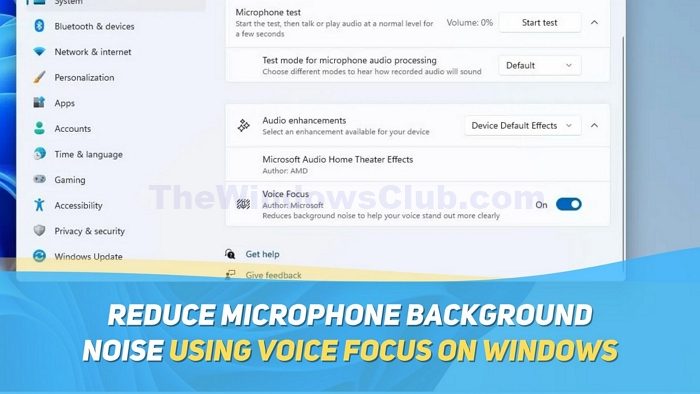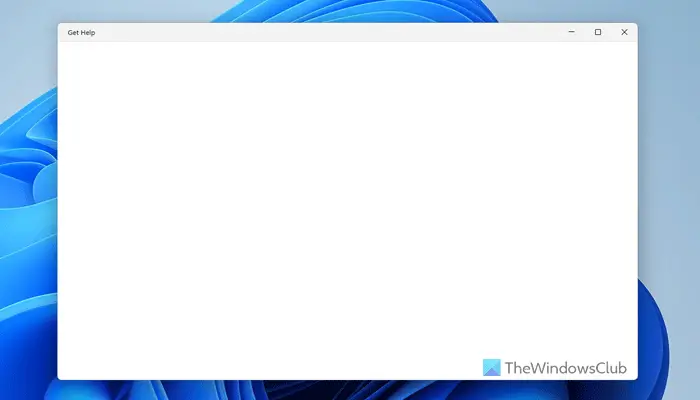卡特鲁特和猫根2是 Windows 更新过程所需的 Windows 操作系统文件夹。 当您运行 Windows Update 时,catroot2 文件夹存储 Windows Update 包的签名并帮助其安装。
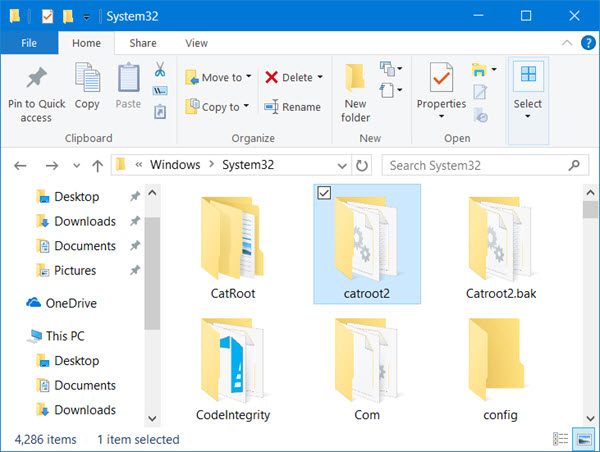
加密服务利用%windir%\System32\catroot2\edb.log更新过程的文件。 更新存储在软件分发文件夹然后自动更新使用它们来执行更新过程。
已知重置或删除 catroot2 文件夹的内容可以修复多个问题Windows 更新问题。
如果您收到拒绝访问或者该操作无法完成,因为该文件夹或其中的文件已在另一个程序中打开当您继续删除 catroot2 文件夹时出现消息,这可能是因为加密服务正在使用日志文件。
要重置 catroot2 文件夹,请执行以下操作:
打开提升的命令提示符,依次键入以下命令,然后按 Enter:
net stop cryptsvc
md %systemroot%\system32\catroot2.old
xcopy %systemroot%\system32\catroot2 %systemroot%\system32\catroot2.old /s
接下来,删除catroot2文件夹的所有内容。
完成此操作后,在 CMD 窗口中键入以下内容并按 Enter 键:
net start cryptsvc
再次启动 Windows 更新后,您的 catroot 文件夹将被重置。
提示:我们的便携式免费软件修复Win允许您通过单击重置此设置以及大多数其他 Windows 设置或功能。
笔记:请不要删除或重命名 Catroot 文件夹。 Windows 会自动重新创建 Catroot2 文件夹,但如果重命名 Catroot 文件夹,则不会重新创建 Catroot 文件夹。
如果您发现catroot 或 catroot2 文件夹丢失或无法重新创建如果您不小心删除了它,您可以在System32文件夹中创建一个以此名称的新文件夹,重新启动计算机,然后运行Windows Update。
为什么我无法重命名 Catroot2 文件夹?
Windows 更新过程需要 Catroot2 文件夹。 如果安装 Windows 更新时出现问题,重命名此文件夹可以解决问题。 在 Windows 更新、加密和后台智能传输服务运行之前,您无法重命名此文件夹。 因此,如果要重命名Catroot2文件夹,请先停止这三个服务。 重命名文件夹后,您可以再次启动这些服务。
删除 Catroot2 文件夹安全吗?
Windows 需要 Catroot2 文件夹来安装更新。 删除 Catroot2 文件夹的内容有助于修复 Windows 更新问题。 如果您删除它,Windows 将自动创建它。 但是,我们绝不建议您删除 Catroot2 文件夹。 您可以删除其内容,而不是删除它。
想要了解有关以下文件夹的更多信息吗?
$SysReset文件夹|$Windows.~BT 和 $Windows.~WS 文件夹|$WinREAgent 文件夹|WinSxS 文件夹|REMPL文件夹|程序数据文件夹|System32 和 SysWOW64 文件夹|黑豹文件夹。